El Bootstrapper del Cliente Vapor es un componente esencial del Cliente Steam. Steam Client es la interfaz del software para Tienda de videojuegos en línea Steam. Entonces, si está viendo un proceso llamado Steam Client Bootstrapper y le preocupa que pueda ser algo malicioso, siga leyendo para que se aborden todas sus preocupaciones más urgentes.
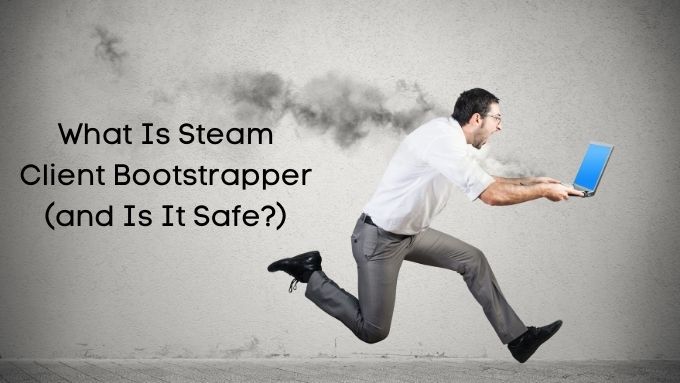
¿Qué es Steam?
Steam es un escaparate de videojuegos digitales en línea. Si usa su computadora para videojuegos, es muy probable que el software Steam esté instalado en el sistema. Steam es simplemente el software que te permite navegar, comprar, descargar y jugar juegos en tu PC. Sin embargo, es un software complejo con muchas partes móviles. Algunas de esas partes móviles aparecerán en su administrador de tareas, junto con el programa Steam principal.
Si no sabe qué es, ver un programa llamado "Steam Client Bootstrapper" puede parecer un poco extraño. Su nombre se refiere a un concepto algo oscuro en programación. Entonces, no es el nombre más fácil de usar.
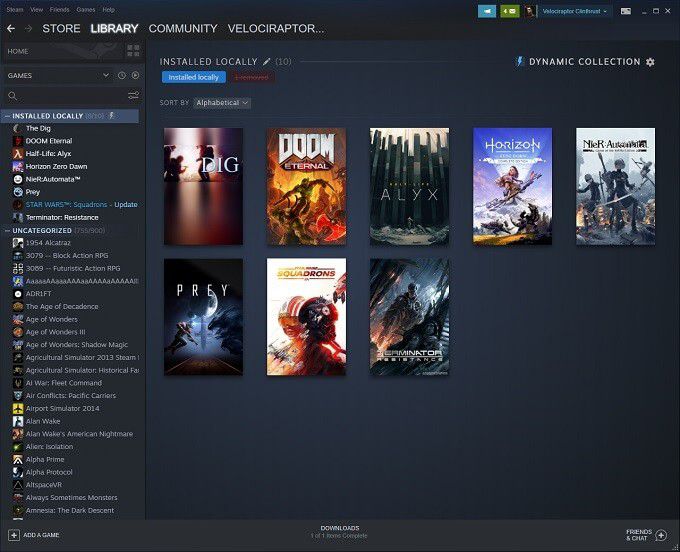
La buena noticia es que no tiene nada de qué preocuparse. Steam Client Bootstrapper es una parte perfectamente normal del paquete Steam. Tiene un trabajo importante, sin el cual Steam no funcionaría.
Qué hace el Bootstrapper del cliente de Steam
La palabra "bootstrapper" proviene de la frase "levantarse por su cuenta bootstraps ”. Este es también el origen de la palabra "arranque" en lo que se refiere al inicio de su computadora. Básicamente, un programa previo prepara un proceso más complejo para ejecutar. Comprueba los requisitos, se asegura de que existan dependencias y luego entrega el procesamiento al software principal una vez que todo está listo.
Steam Client Bootstrapper hace esto para juegos y otro software que se ejecuta a través del cliente Steam. . Es esencialmente el ejecutable principal del cliente, asegurándose de que Steam se mantenga actualizado, cargue correctamente y, en general, haga malabares con los muchos trabajos que tiene que hacer. Si finaliza a la fuerza el programa de arranque, Steam se cerrará.
In_content_1 all: [300x250] / dfp: [640x360]->El Bootstrapper del cliente Steam puede causar problemas
Aunque el Bootstrapper del cliente Steam no es una pieza de software maliciosa, eso no significa que las cosas siempre vayan bien. Una de las quejas más comunes sobre el software es que utiliza demasiados recursos en segundo plano. En otras palabras, está consumiendo UPC tiempo o ancho de banda de la red mientras intenta hacer algo más en su computadora.
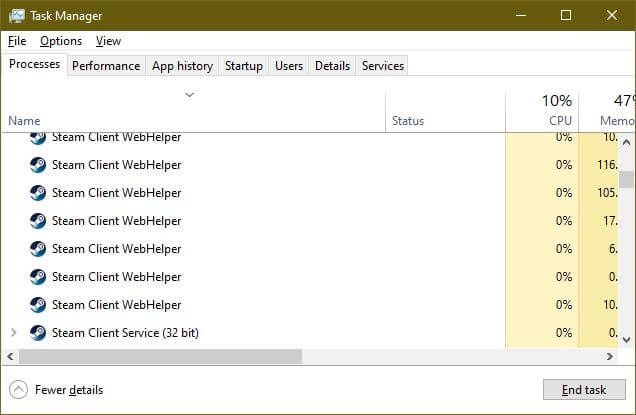
Eso es normal, ya que Steam tiene que actualizar los juegos, actualizarse a sí mismo, descomprimir los archivos que descarga y, en general, mantener su biblioteca en buen estado para su próxima sesión de juego. Lo que no es tan bueno es cuando Steam consume esos recursos cuando intentas hacer otra cosa. Por ejemplo, cuando editas un video o intentas navegar por la web.
Dependiendo de las especificaciones de su computadora, eso puede tener un gran impacto en la capacidad de respuesta de la computadora.
Configuración de las preferencias de descarga y actualización
Steam generalmente hace un buen trabajo de programar actualizaciones de juegos en momentos en que su computadora está inactiva. También tiende a funcionar bien cuando se trata de compartir ancho de banda. Sin embargo, puedes controlar cómo Steam gestiona el ancho de banda y la programación.
En Steam>Configuración>Descargasencontrarás estas opciones:
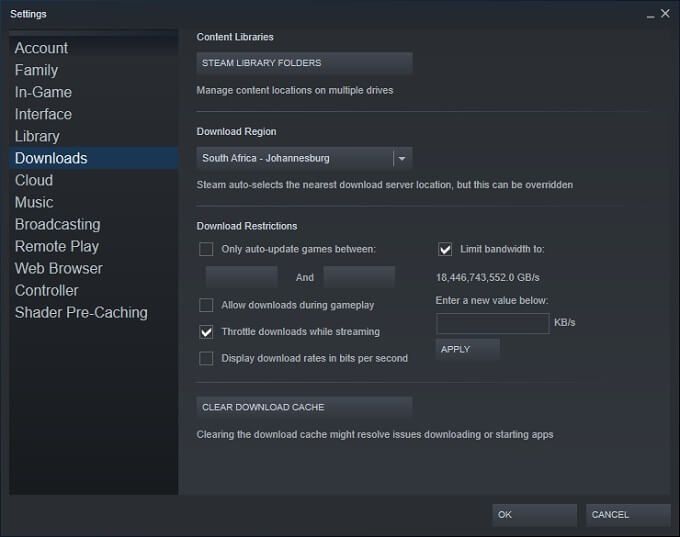
Aquí puede establecer límites estrictos a los tiempos en que pueden ocurrir las actualizaciones. También puede establecer cuánto ancho de banda puede usar el cliente. De esta forma, puedes asegurarte de que Steam no utilice tu CPU y RAM cuando estés usando la computadora. También puede ayudar en situaciones de ancho de banda limitado donde Steam está afectando aplicaciones como Netflix o Youtube.
El Bootstrapper del cliente Steam se congela o deja de funcionar
Otros problemas ocasionales con Steam Client Bootstrapper incluyen que Steam deja de responder o se bloquea.
Aquí hay algunas cosas que debe probar si el Boothstrapper del cliente Steam tiene problemas
1. Reinicia tu computadora. Según nuestra experiencia, algunos problemas de Steam desaparecen después de reiniciar.
2. Vuelva a descargar y reinstale el cliente.
3. Asegúrese de que Windows y su controlador de gráficos estén actualizados.
4. Intente utilizar la restauración del sistema para que la computadora vuelva a la última vez que Steam funcionó correctamente.
5. Ejecute una verificación de errores en la unidad que aloja el cliente Steam. Solo para asegurarse de que no haya un disco defectuoso detrás del mal funcionamiento del programa.
6. Si participas en el programa cliente beta de Steam, desactívalo y vuelve a la versión normal y estable de Steam para ver si eso marca la diferencia.
7. En Configuración>Descargas, puede seleccionar Limpiar caché de descargaspara deshacerse también de los archivos temporales. Si hay algún problema con estos archivos, puede causar problemas en el cliente cuando intenta descargar o instalar aplicaciones.
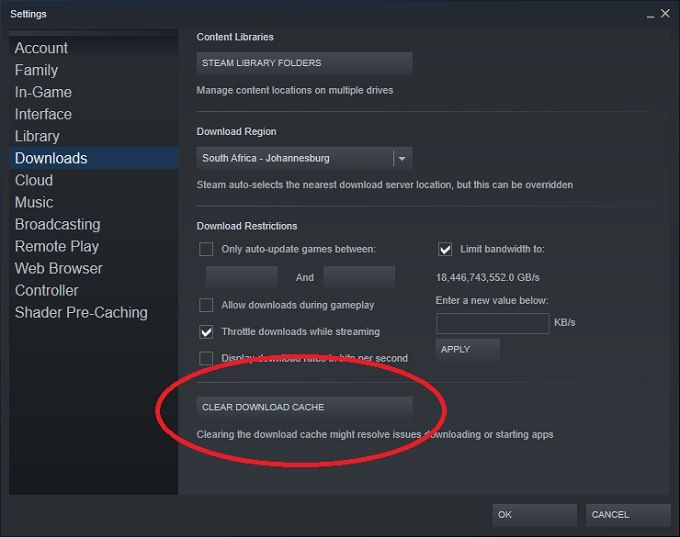
8. Verifique si su computadora muestra la fecha y hora correctas. Steam aparentemente se basa en la fecha y la hora para muchas de sus funciones, por lo que esto ha ayudado a varias personas que no tenían ideas a volver a ejecutar sus juegos.
Si nada de lo anterior ayudó, siempre puedes activar a las páginas de la comunidad Steam. Puede encontrar a alguien con su problema exacto y (con suerte) una solución lista. Alternativamente, puede publicar su problema allí y hacer que la confianza colectiva de la comunidad Steam le ayude con él.
Lanzamiento de vapor
Si antes te preocupaba la naturaleza y el origen del Bootstrapper del cliente Steam, ahora debes estar tranquilo. Si Steam está en su computadora, entonces el programa de arranque está exactamente donde debería estar.
Dicho esto, cualquier software puede causar problemas en una computadora. No existe la aplicación perfecta. También es posible que el malware se camufle utilizando un nombre similar al de los programas legítimos.
Aunque su mejor defensa contra eso es la misma que para todos los programas maliciosos. En otras palabras, evite instalar software sospechoso y mantenga siempre actualizado su antivirus. Ahora puedes volver a lo que es realmente importante: disfrutar de tus videojuegos en paz.